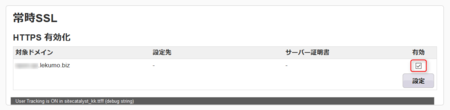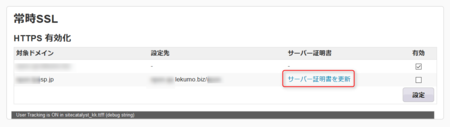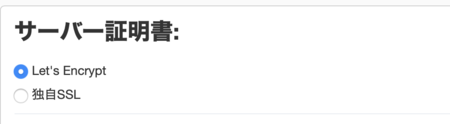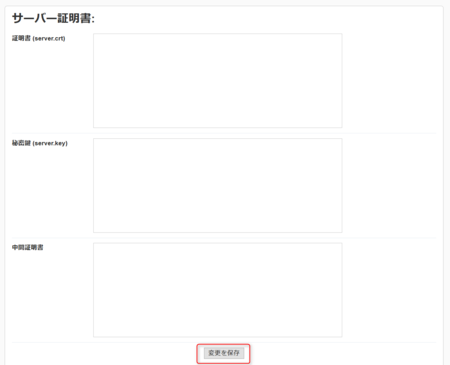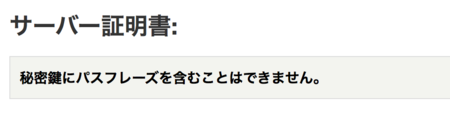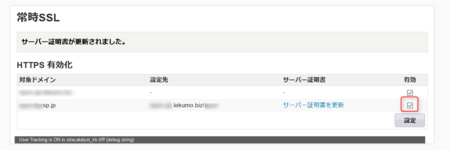サポート
ブログを常時SSL化する
ブログやウェブサイト、フォトアルバムなど、Lekumo ビジネスブログで公開しているコンテンツを常時 SSL 化することで、暗号化して安全に通信を行うように設定することができます。
Lekumo のドメインを常時 SSL 化する方法
Lekumo のドメイン(blogat.jp、bizon.jp、lekumo.biz)は証明書追加作業の必要なく、常時SSL化を有効にし、公開しているコンテンツを暗号化することができます。
- 理画面ページ上部のメニューから
 [歯車のアイコン(設定)] - [常時SSL] をクリックする
[歯車のアイコン(設定)] - [常時SSL] をクリックする - 「常時SSL」ページで常時 SSL 化したいドメインの右側にある「有効」チェックボックスにチェックを入れる
- [設定] ボタンをクリックする
- 上級者テンプレートなど独自で作成されたテンプレートや、ファイルマネージャなどで独自でアップロードしたファイル内に「http://」を含む URL の記載がある場合、「https://」に修正するか、相対パスでの表記に修正する
※ この作業を行わないと、SSL 化したページを閲覧する際、ブラウザによってはセキュリティエラーでページが表示されない場合があります。
独自ドメインを常時SSL化する方法
- 独自ドメインを設定 し、設定した独自ドメインを「有効」にする
- 理画面ページ上部のメニューから
 [歯車のアイコン(設定)] - [常時SSL] をクリックする
[歯車のアイコン(設定)] - [常時SSL] をクリックする - 「常時SSL」ページで常時 SSL 化したい独自ドメインの項目にある「サーバー証明書を追加」リンクをクリックする
- 「サーバー証明書」ページので「Let's Encrypt」か「独自SSL」の証明書を使うか選択する
- 「独自SSL」の証明書は「証明書 (server.crt)」、「秘密鍵 (server.key)」項目(必要に応じて「中間証明書」項目)にあらかじめ取得した独自ドメインの証明書をコピー&ペーストする
例:「証明書 (server.crt)」は「-----BEGIN CERTIFICATE-----」、「秘密鍵 (server.key)」は「-----BEGIN RSA PRIVATE KEY-----」、「中間証明書」は「-----BEGIN CERTIFICATE-----」の出だしで始まります。 - [変更を保存] ボタンをクリックする
※ Let's Encrypt の証明書取得には少し時間がかかります。
以下の「リクエストを受け付けました。このページを再読み込みした後、「有効」のチェックボックスにチェックを入れて設定を保存してください。」というメッセージが表示されたのち、少し待ってから管理画面の再読み込みを行なってください。※ 以下画像のように「秘密鍵にパスフレーズを含むことはできません。」というメッセージが表示された場合、パスフレーズが含まれていますので該当箇所を削除し再度 [変更を保存] ボタンをクリックしてください。
- 常時 SSL 化したい独自ドメインの右側にある「有効」チェックボックスにチェックを入れる
- [設定] ボタンをクリックする
- 上級者テンプレートなど独自で作成されたテンプレートや、ファイルマネージャなどで独自でアップロードしたファイル内に「http://」を含む URL の記載がある場合、「https://」に修正するか、相対パスでの表記に修正する
※ この作業を行わないと、SSL 化したページを閲覧する際、ブラウザによってはセキュリティエラーでページが表示されない場合があります。
設定が完了すると、https:// から始まる URL でサイトにアクセスすることが可能です。